既存の iOS アプリケーションのマイグレーション
improve this page | report issue概説
IBM MobileFirst™ Platform Foundation バージョン 6.2.0 以降で作成された既存のネイティブ iOS プロジェクトをマイグレーションするには、現行バージョンの SDK を使用するようにプロジェクトを変更する必要があります。 次に、v8.0 で使用が中止された、または v8.0 に含まれていないクライアント・サイド API を置き換えます。 マイグレーション・アシスト・ツールはコードをスキャンし、置き換える API のレポートを生成できます。
ジャンプ先
- バージョンアップの前準備として既存の MobileFirst ネイティブ iOS アプリケーションをスキャン
- 既存の iOS プロジェクトを手動でマイグレーション
- 既存のネイティブ iOS プロジェクトを CocoaPods を使用してマイグレーション
- iOS での暗号化のマイグレーション
- iOS コードの更新
バージョンアップの前準備として既存の MobileFirst ネイティブ iOS アプリケーションをスキャン
マイグレーション・アシスト・ツールは、Swift または Objective-C を使用して開発されたネイティブ iOS アプリケーションのソースをスキャンし、V8.0 で非推奨または使用中止となった API のレポートを生成することにより、以前のバージョンの IBM MobileFirst™ Platform Foundation で作成されたアプリケーションのマイグレーションの準備を支援します。
マイグレーション・アシスト・ツールを使用する前に、以下の情報を知っておくことが重要です。
- 既存の IBM MobileFirst Platform Foundation ネイティブ iOS アプリケーションがある必要があります。
- インターネット・アクセスが必要です。
- node.js バージョン 4.0.0 以降がインストールされている必要があります。
- マイグレーション・プロセスの制限についてよく読み、理解します。 詳しくは、以前のリリースからのアプリケーションのマイグレーションを参照してください。
以前のバージョンの IBM MobileFirst Platform Foundation で作成されたアプリケーションは、一部変更を行わないと Mobile Foundation 8.0 ではサポートされません。 マイグレーション・アシスト・ツールは、既存バージョンのアプリケーションのソース・ファイルをスキャンすることによりこのプロセスを簡素化し、V8.0 で非推奨となった API、非サポート対象となった API、または変更された API を識別します。
マイグレーション・アシスト・ツールでは、アプリケーションの開発者コードおよびコメントの変更や移動は行いません。
- 以下のいずれかの方法を使用してマイグレーション・アシスト・ツールをダウンロードします。
- Git リポジトリーから .tgz ファイルをダウンロードします。
- MobileFirst Operations Console から MobileFirst Developer Kit をダウンロードします。これには、mfpmigrate-cli.tgz という名前のファイルとしてマイグレーション・アシスト・ツールが含まれています。
- マイグレーション・アシスト・ツールをインストールします。
- ツールをダウンロードしたディレクトリーに移動します。
- 以下のコマンドを入力することにより、NPM を使用してツールをインストールします。
npm install -g -
以下のコマンドを入力して、IBM MobileFirst Platform Foundation アプリケーションをスキャンします。
mfpmigrate scan --in source_directory --out destination_directory --type iossource_directory
このバージョンのプロジェクトの現在のロケーション。destination_directory
レポートが作成されるディレクトリー。
マイグレーション・アシスト・ツールを scan コマンドと共に使用すると、ツールは、既存の IBM MobileFirst Platform Foundation アプリケーション内にある、V8.0 で削除された API、非推奨となった API、または変更された API を識別し、識別された宛先ディレクトリーにそれらを保存します。
既存の iOS プロジェクトを手動でマイグレーション
Xcode プロジェクト内の既存のネイティブ iOS プロジェクトを手動でマイグレーションし、Mobile Foundation V8.0 での開発を続行します。
開始前に、以下が必要です。
- Xcode 7.0 (iOS 9) 以降で作業している。
- IBM MobileFirst Platform Foundation 6.2.0 以降で作成された既存のネイティブ iOS プロジェクトがある。
- V8.0.0 MobileFirst iOS SDK ファイルのコピーにアクセスできなければならない。
- 「Build Phases」セクションの「Link Binary With Libraries」タブで静的ライブラリー libWorklightStaticLibProjectNative.a への既存のすべての参照を削除します。
- WorklightAPI フォルダーから Headers フォルダーを削除します。
-
「Build Phases」セクションの「Link Binary With Libraries」タブで、必要なメイン・フレームワーク IBMMobileFirstPlatformFoundation.framework ファイルをリンクします。
このフレームワークは、コア MobileFirst 機能を提供します。 同様に、オプション機能用の他のフレームワークを追加できます。
- 上記ステップと同様に、「Build Phases」タブの「Link Binary With Libraries」セクションで以下のリソースをプロジェクトにリンクします。
- SystemConfiguration.framework
- MobileCoreServices.framework
- Security.framework
- 注: 一部のフレームワークが既にリンクされている可能性があります。
- libstdc++.6.tbd
- libz.tbd
- libc++.tbd
- ヘッダー検索パスから $(SRCROOT)/WorklightAPI/include を削除します。
- ヘッダーの既存の MobileFirst import をすべて、次の新しいアンブレラ・ヘッダーの単一エントリーに置換します。
-
Objective-C:
#import <IBMMobileFirstPlatformFoundation/IBMMobileFirstPlatformFoundation.h> -
Swift:
import IBMMobileFirstPlatformFoundation
-
これで、Mobile Foundation、V8.0 iOS SDK で機能するようにアプリケーションがアップグレードされました。
次の作業
使用が中止された、または V8.0 に含まれていないクライアント・サイド API を置き換えます。
既存のネイティブ iOS プロジェクトを CocoaPods を使用してマイグレーション
CocoaPods 使用して Mobile Foundation iOS SDK を入手し、プロジェクト構成を変更することにより、V8.0 で動作するように既存のネイティブ iOS プロジェクトをマイグレーションします。
注: MobileFirst の開発は、iOS 8.0 以降を使用して Xcode バージョン 7.1 以降でサポートされます。
以下が必要です。
- 開発環境にインストールされた CocoaPods。
- 開発環境に iOS 8.0 以上がインストールされている Xcode 7.1。
- MobileFirst 6.2 以降と統合されたアプリケーション。
SDK には、必須の SDK とオプションの SDK があります。 必須またはオプションの SDK にはそれぞれ、独自の pod があります。
必須の IBMMobileFirstPlatformFoundation pod は、システムのコアです。 これは、クライアントとサーバー間の接続を実装し、セキュリティー、分析、およびアプリケーション管理を処理します。
以下のオプションの pod は、追加機能を提供します。
| Pod | 機能 |
|---|---|
| IBMMobileFirstPlatformFoundationPush | プッシュを有効にするための IBMMobileFirstPlatformFoundationPush フレームワークを追加します。 |
| IBMMobileFirstPlatformFoundationJSONStore | JSONStore 機能を実装します。 アプリケーションで JSONStore 機能を使用する予定である場合は、Podfile でこの pod を組み込みます。 |
| IBMMobileFirstPlatformFoundationOpenSSLUtils | MobileFirst 組み込み OpenSSL 機能を含んでおり、openssl フレームワークを自動的にロードします。 MobileFirst で提供されている OpenSSL を使用する予定である場合は、Podfile でこの pod を組み込みます。 |
- Xcode でプロジェクトを開きます。
- Xcode プロジェクトから WorklightAPI フォルダーを削除します (ごみ箱へ移動します)。
- 以下の方法で、既存のコードを変更します。
- ヘッダー検索パスから $(SRCROOT)/WorklightAPI/include を削除します。
- $(PROJECTDIR)/WorklightAPI/frameworks をフレームワーク検索パスから削除します。
- 静的ライブラリー librarylibWorklightStaticLibProjectNative.a の参照をすべて削除します。
- 「Build Phases」タブで、次のフレームワークおよびライブラリーへのリンクを削除します (これらは、CocoaPods によって自動的に再び追加されます)。
- libWorklightStaticLibProjectNative.a
- SystemConfiguration.framework
- MobileCoreServices.framework
- CoreData.framework
- CoreLocation.framework
- Security.framework
- sqlcipher.framework
- libstdc++.6.dylib
- libz.dylib
- Xcode を閉じます。
- CocoaPods から MobileFirst iOS SDK を取得します。 SDK を取得するには、以下のステップを実行します。
- 新規 Xcode プロジェクトのロケーションで「Terminal」を開きます。
pod initコマンドを実行して Podfile ファイルを作成します。- テキスト・エディターを使用して、プロジェクトのルートにある Podfile ファイルを開きます。
- 既存の内容をコメント化するか削除します。
-
iOS バージョンを含め、以下の行を追加し、変更を保存します。
use_frameworks! platform :ios, 9.0 pod 'IBMMobileFirstPlatformFoundation' -
アプリケーションで、pod が提供する追加機能を使用する必要がある場合は、上記リストからファイルに追加の pod を指定します。 例えば、アプリケーションで OpenSSL を使用する場合、Podfile は以下のようになります。
use_frameworks! platform :ios, 9.0 pod 'IBMMobileFirstPlatformFoundation' pod 'IBMMobileFirstPlatformFoundationOpenSSLUtils'注: 上記の構文は、IBMMobileFirstPlatformFoundation pod の最新バージョンをインポートします。 MobileFirst の最新バージョンを使用しない場合は、メジャー番号、マイナー番号、パッチ番号を含んだ完全なバージョン番号を追加する必要があります。 パッチ番号は、YYYYMMDDHH という形式です。 例えば、IBMMobileFirstPlatformFoundation pod の特定のパッチ・バージョンである 8.0.2016021411 をインポートする場合は、以下のような行になります。
pod 'IBMMobileFirstPlatformFoundation', '8.0.2016021411'あるいは、マイナー・バージョン番号の最新パッチを取得する場合の構文は、以下のようになります。
pod 'IBMMobileFirstPlatformFoundation', '~>8.0.0' - Xcode プロジェクトが閉じていることを確認します。
pod installコマンドを実行します。
このコマンドは、MobileFirst SDK IBMMobileFirstPlatformFoundation.framework と、Podfile に指定されている他のすべてのフレームワークおよびそれらの依存関係をインストールします。 次に、このコマンドは、pod プロジェクトを生成し、クライアント・プロジェクトを MobileFirst SDK と統合します。
- コマンド・ラインから open ProjectName.xcworkspace と入力することによって、Xcode で ProjectName.xcworkspace ファイルを開きます。 このファイルは、ProjectName.xcodeproj ファイルと同じディレクトリーにあります。
-
ヘッダーの既存の MobileFirst import をすべて、次の新しいアンブレラ・ヘッダーの単一エントリーに置換します。
Objective-C
#import <IBMMobileFirstPlatformFoundation/IBMMobileFirstPlatformFoundation.h>Swift
import IBMMobileFirstPlatformFoundationプッシュまたは JSONStore を使用している場合は、独立した import を組み込む必要があります。
プッシュ
Objective-C
#import <IBMMobileFirstPlatformFoundationPush/IBMMobileFirstPlatformFoundationPush.h>Swift
import IBMMobileFirstPlatformFoundationPushJSONStore
Objective-C
#import <IBMMobileFirstPlatformFoundationJSONStore/IBMMobileFirstPlatformFoundationJSONStore.h>Swift
import IBMMobileFirstPlatformFoundationJSONStore -
「Build Settings」タブの「Other Linker Flags」で、
-ObjCフラグの始めに$(inherited)を追加します。 以下に例を示します。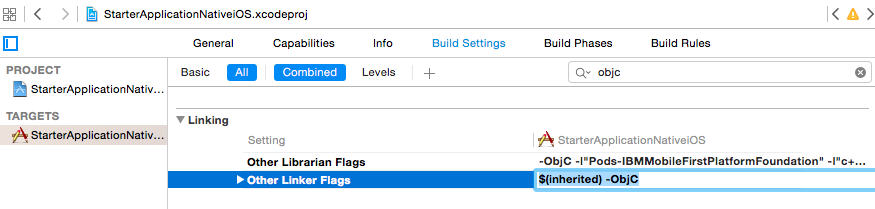
- Xcode 7 以降、TLS の適用が必須になりました。「iOS アプリケーションでの TLS セキュア接続の強制」を参照してください。
これで、Mobile Foundation、V8.0 iOS SDK で機能するようにアプリケーションがアップグレードされました。
次のステップ
使用が中止された、または V8.0 に含まれていないクライアント・サイド API を置き換えます。
iOS での暗号化のマイグレーション
iOS アプリケーションで OpenSSL 暗号化を使用していた場合、アプリケーションを新しい V8.0 ネイティブ暗号化にマイグレーションできます。 また、OpenSSL の使用を継続する場合は、追加のフレームワークをいくつかインストールする必要があります。
マイグレーションに関する iOS 暗号化オプションについて詳しくは、iOS でのOpenSSL の有効化を参照してください。
iOS コードの更新
iOS フレームワークを更新し、必要な構成変更を行った後に、ご使用の特定のアプリケーション・コードにいくつかの問題が発生することがあります。
次の表に iOS API の変更をリストします。
| API エレメント | マイグレーション・パス |
|---|---|
|
地理位置情報は削除されました。 GeoLocation 用のネイティブ iOS またはサード・パーティー・パッケージを使用してください。 |
|
代替はありません。 |
WL.Client.deleteUserPref(key, options) |
代替はありません。 アダプターおよび MFP.Server.getAuthenticatedUser を使用してユーザー設定を管理することができます。 |
[WLClient getRequiredAccessTokenScopeFromStatus] |
WLAuthorizationManager obtainAccessTokenForScope を使用してください。 |
[WLClient login:withDelegate:] |
WLAuthorizationManager login を使用してください。 |
[WLClient logout:withDelegate:] |
WLAuthorizationManager logout を使用してください。 |
|
WLAuthorizationManager obtainAccessTokenForScope を使用してください。 |
|
WLAuthorizationManager obtainAccessTokenForScope を使用してください。 |
[WLClient isSubscribedToAdapter:(NSString *) adaptereventSource:(NSString *) eventSource |
IBMMobileFirstPlatformFoundationPush フレームワークの iOS アプリケーション用 Objective-C クライアント・サイド・プッシュ API を使用してください。 |
[WLClient - (int) getEventSourceIDFromUserInfo: (NSDictionary *) userInfo] |
IBMMobileFirstPlatformFoundationPush フレームワークの iOS アプリケーション用 Objective-C クライアント・サイド・プッシュ API を使用してください。 |
[WLClient invokeProcedure: (WLProcedureInvocationData *) ] |
非推奨。 代わりに WLResourceRequest を使用してください。 |
[WLClient sendUrlRequest:delegate:] |
代わりに [WLResourceRequest sendWithDelegate:delegate] を使用してください。 |
[WLClient (void) logActivity:(NSString *) activityType] |
削除されました。 Objective C ロガーを使用してください。 |
|
OS API を使用して、アプリケーション間でトークンを共有してください。 |
BaseChallengeHandler.submitFailure(WLResponse *)challenge |
BaseChallengeHandler.cancel() を使用します。 |
BaseProvisioningChallengeHandler |
代替はありません。 デバイス・プロビジョニングは、自動的にセキュリティー・フレームワークによって処理されるようになりました。 |
ChallengeHandler |
カスタム・ゲートウェイ・チャレンジには、GatewayChallengeHandler を使用します。 MobileFirst セキュリティー検査チャレンジには、SecurityCheckChallengeHandler を使用します。 |
WLChallengeHandler |
SecurityCheckChallengeHandler を使用します。 |
ChallengeHandler.isCustomResponse() |
GatewayChallengeHandler.canHandleResponse() を使用します。 |
ChallengeHandler.submitAdapterAuthentication |
チャレンジ・ハンドラーで同様のロジックを実装してください。 カスタム・ゲートウェイ・チャレンジ・ハンドラーには、GatewayChallengeHandler を使用します。 MobileFirst セキュリティー検査チャレンジ・ハンドラーには、SecurityCheckChallengeHandler を使用します。 |
Inclusive terminology note: The Mobile First Platform team is making changes to support the IBM® initiative to replace racially biased and other discriminatory language in our code and content with more inclusive language. While IBM values the use of inclusive language, terms that are outside of IBM's direct influence are sometimes required for the sake of maintaining user understanding. As other industry leaders join IBM in embracing the use of inclusive language, IBM will continue to update the documentation to reflect those changes.